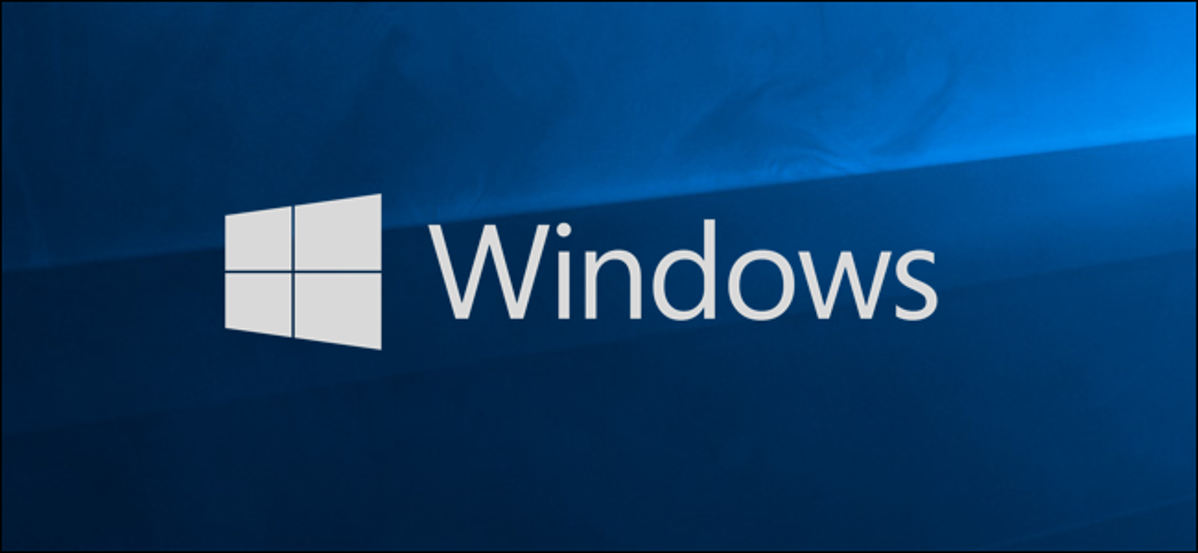
Apakah layar komputer Windows 10 Anda terlihat agak miring? Apakah Anda mencolokkan monitor baru yang tidak berfungsi sebagaimana mestinya? Anda mungkin perlu menyesuaikan resolusi layar Anda. Begini caranya.
Untuk memulai, klik tombol “Windows” yang terletak di kiri bawah desktop Anda. Jika bilah tugas telah dipindahkan, tombol tersebut mungkin ditemukan di salah satu tepi layar lainnya.
Atau, Anda dapat menekan tombol “Windows” di keyboard Anda.
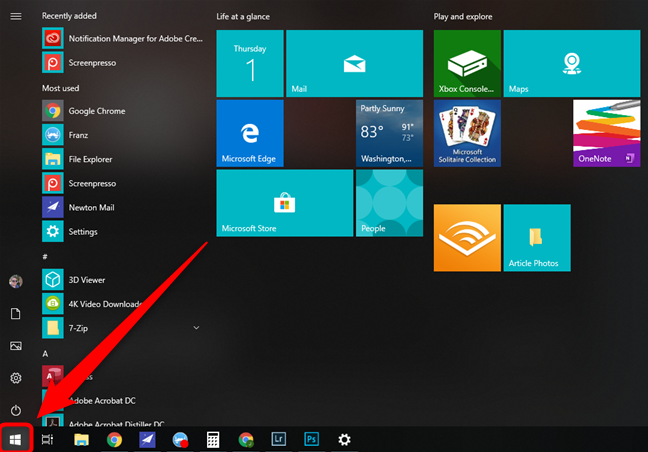
Selanjutnya, ketik “Pengaturan tampilan.” Klik pada opsi yang muncul di bawah “Pencocokan terbaik.”
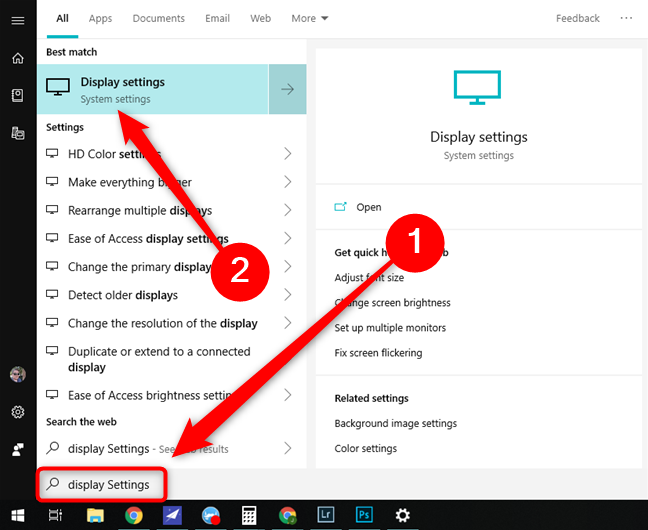
Di dekat bagian bawah menu ini, Anda akan menemukan bagian berlabel “Resolusi.” Klik panah di sebelah resolusi yang saat ini disetel untuk melihat drop-down opsi yang tersedia. Pilih resolusi yang menurut Anda paling sesuai dengan kebutuhan Anda.
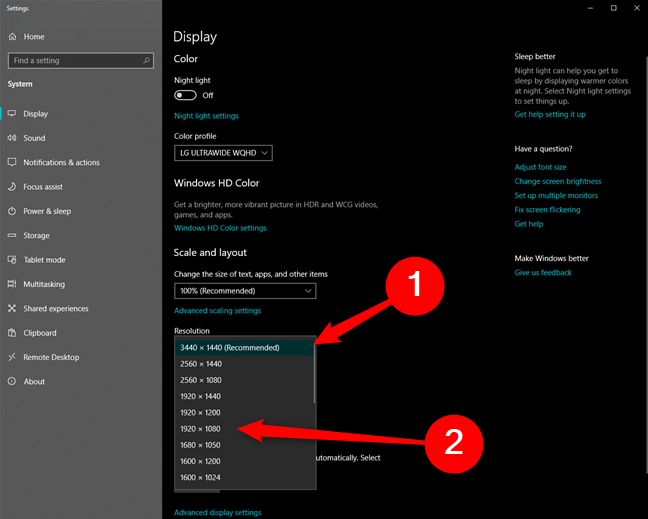
Iklan
Catatan: Windows melakukan yang terbaik untuk mendeteksi resolusi optimal untuk monitor yang dicolokkan. Sistem operasi menandai resolusi ini sebagai opsi “Disarankan”.
Saat Anda mengklik salah satu opsi, tampilan Anda akan menyesuaikan agar sesuai dengan resolusi yang dipilih. Jika segala sesuatunya terlihat baik sebagaimana mestinya, pilih “Simpan perubahan”. Jika resolusinya kacau, klik “Revert” untuk dibawa kembali ke resolusi sebelumnya.
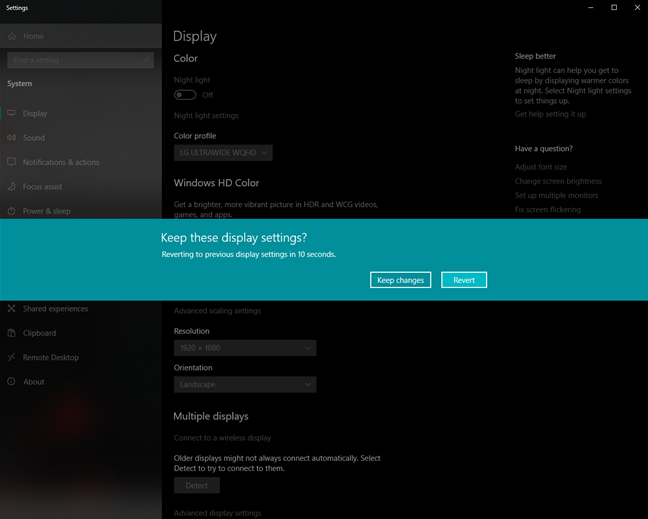
Jika Anda tidak membuat pilihan dalam waktu 15 detik, Windows akan mengembalikan perubahan. Pengatur waktu terutama ada untuk beralih kembali ke pengaturan tampilan sebelumnya jika pemilihan membuat tidak mungkin untuk membaca apa yang ada di tampilan.
Mengubah resolusi layar Anda di Windows 10 semudah itu. Microsoft melakukan yang terbaik untuk menebak apa yang terbaik, tetapi terkadang membutuhkan sedikit bantuan.